[Web] 將 PDF 轉成 HTML,方便存入 Evernote 筆記中
其實 Evernote 本身是可以保存 PDF 的,
Evernote Web Clipper 也有能力將瀏覽器顯示的 PDF 存到筆記裡,
但是它會將整個 PDF 直接放在筆記裡面~
這個作法有好處也有壞處,好處是這個 PDF 可以隨時另存下來,
但壞處是在我的手機上,只要瀏覽到這樣的筆記,就是顯示一個附檔,
得再把它下載點開來看,不像一般的筆記可以直接瀏覽…
而且有時我並不想要整個 PDF 都在筆記裡面 (可能裡面有一堆圖或我不想要的資料)…
試了一下,是可以利用 PDF 轉 HTML 的線上服務,來幫我解決這個問題的~
來看看怎麼做吧~
1. 將 PDF 轉成 HTML
有許多線上服務可以將 PDF 轉成 HTML,目前試到 http://www.pdf.investintech.com/ 蠻符合需求,
因為它可以上傳一個 PDF 之後,立刻在瀏覽器裡顯示 HTML 網頁,
這樣我就可以用 Evernote Web Clipper 將網頁存成筆記了~
首先按下 Select File 按鈕,把要轉檔的 PDF 上傳
(如果它可以直接給一個 PDF 的 URL 就好了,這樣我連 PDF 都不用先下載下來):
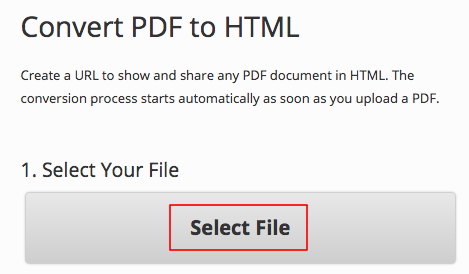
上傳完畢之後,就可以按 Preview 鈕,預覽轉好後的 HTML:
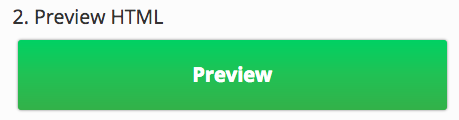
2. 用 Evernote Web Clipper 擷取網頁
在預覽的網頁畫面上,再點選 Evernote Web Clipper (Chrome extension),
就可以把網頁轉存成筆記了,而且存好的筆記是可以編輯內容的,
不像 PDF 得整個檔案存起來,比較方便,瀏覽起來也快速多囉~
(本頁面已被瀏覽過 854 次)